So erstellen Sie ein Logo in Photoshop

Bevor Sie anfangen, wie man ein Logo in Photoshop herstellt, sollten wir den Elefanten im Raum ansprechen - Photoshop CC. wurde nicht mit Logo-Design erstellt. Eine der grundlegenden Eigenschaften eines Logos ist in der Lage, ohne Qualitätsverlust auf und ab zu skalieren. Deshalb ist vektorbasierte Software, wie Illustrator, die bevorzugte Option zum Erstellen von Logos, wo der Pixelboden von Photoshop weniger geeignet ist. Weitere Informationen zum Entwerfen eines Logos mit Illustrator finden Sie unter dieses praktische Guide , das Sie durch den Prozess von Konzept bis zur Fertigstellung bringen wird.
Aber in welchem Photoshop fehlt an der Anwendung, es macht mehr als in der Popularität, vor allem im Vergleich zu Illustrator CC. . Wenn Sie also wissen müssen, wie man ein hervorragendes Logo erstellt, aber nicht für Software zahlen möchten, die Sie nicht benötigen, ist dieses Tutorial für Sie. Wir gehen durch, wie Sie ein grundlegendes Logo in Photoshop entwerfen, mit einfachen Formwerkzeugen, Gradienten und Textoptionen. Erkunden Sie diese Optionen und Sie machen Ihre eigenen Logos in der Photoshop in kürzester Zeit. Wir verwenden Photoshop CS6, aber derselbe Prozess gilt für andere Versionen.
Wenn es darum geht, Ihr eigenes Logo tatsächlich zu gestalten, müssen Sie möglicherweise an die Markenidentität und den Stil denken. Für mehr Inspiration gehen Sie zu unserem Pro-Anleitung zu Logo Design Das sagt Ihnen alles, was Sie über die Welt der Logos wissen müssen.
01. Erstellen Sie eine neue Leinwand
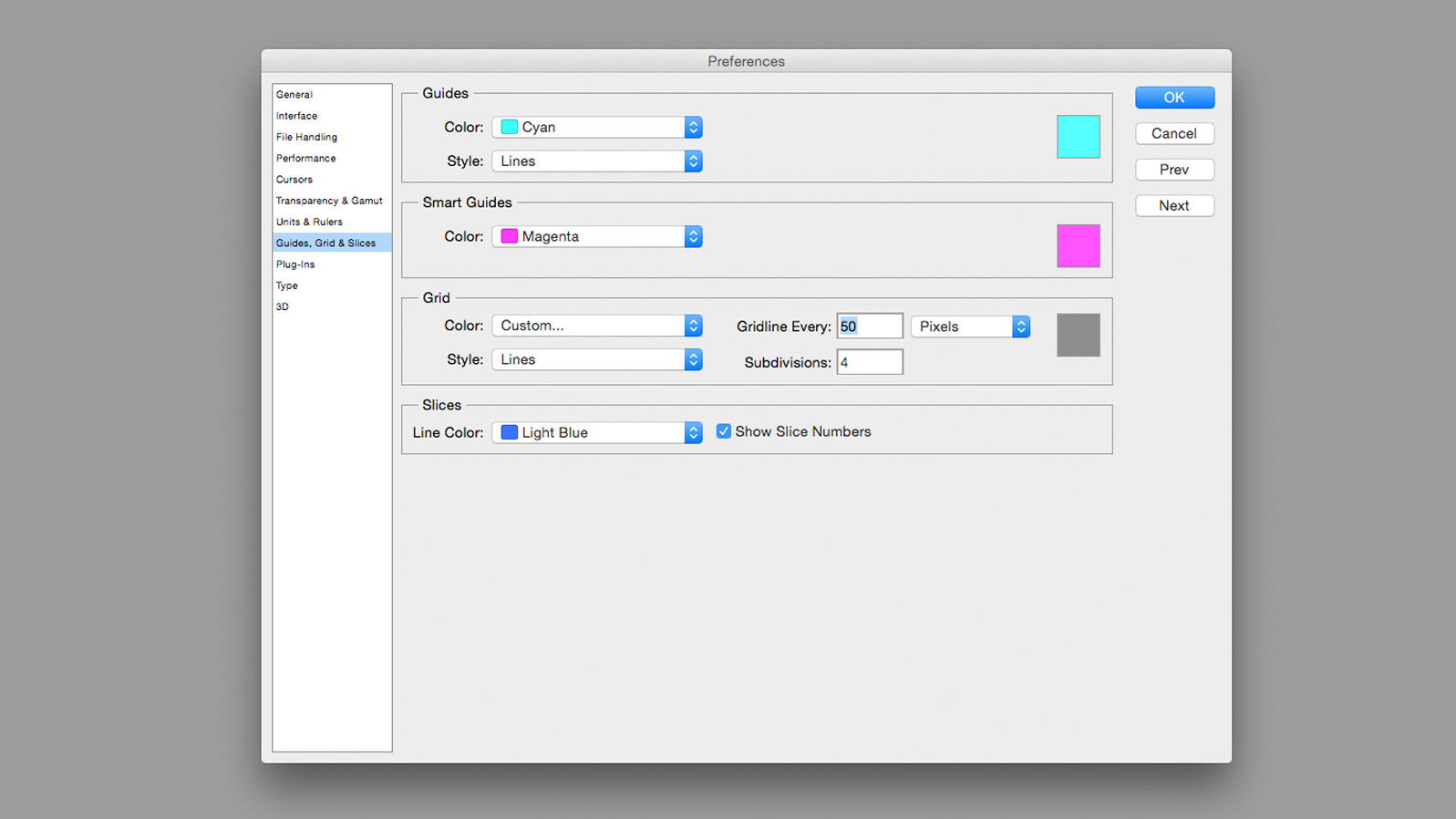
Öffnen Sie Photoshop und erstellen Sie ein neues Dokument. Ich habe eine Leinwandgröße von 500px x 500px verwendet, aber größere Größen würden ebenso gut funktionieren. Sie können die Canvas-Größe an jedem Punkt ändern. Gehen Sie in Photoshop & gt; Präferenzen, um alle 50px ein Grill zu setzen. Dann drehen Sie die Gitter auf, in der Leinwand, indem Sie drücken, indem Sie drücken Cmd + ' oder view & gt; Zeigen Sie in der Optionsleiste. Stellen Sie sicher, dass Snap zum Gitter unter Ansicht & GT eingeschaltet ist. Schnappen
02. Zeichnen Sie eine Grundform
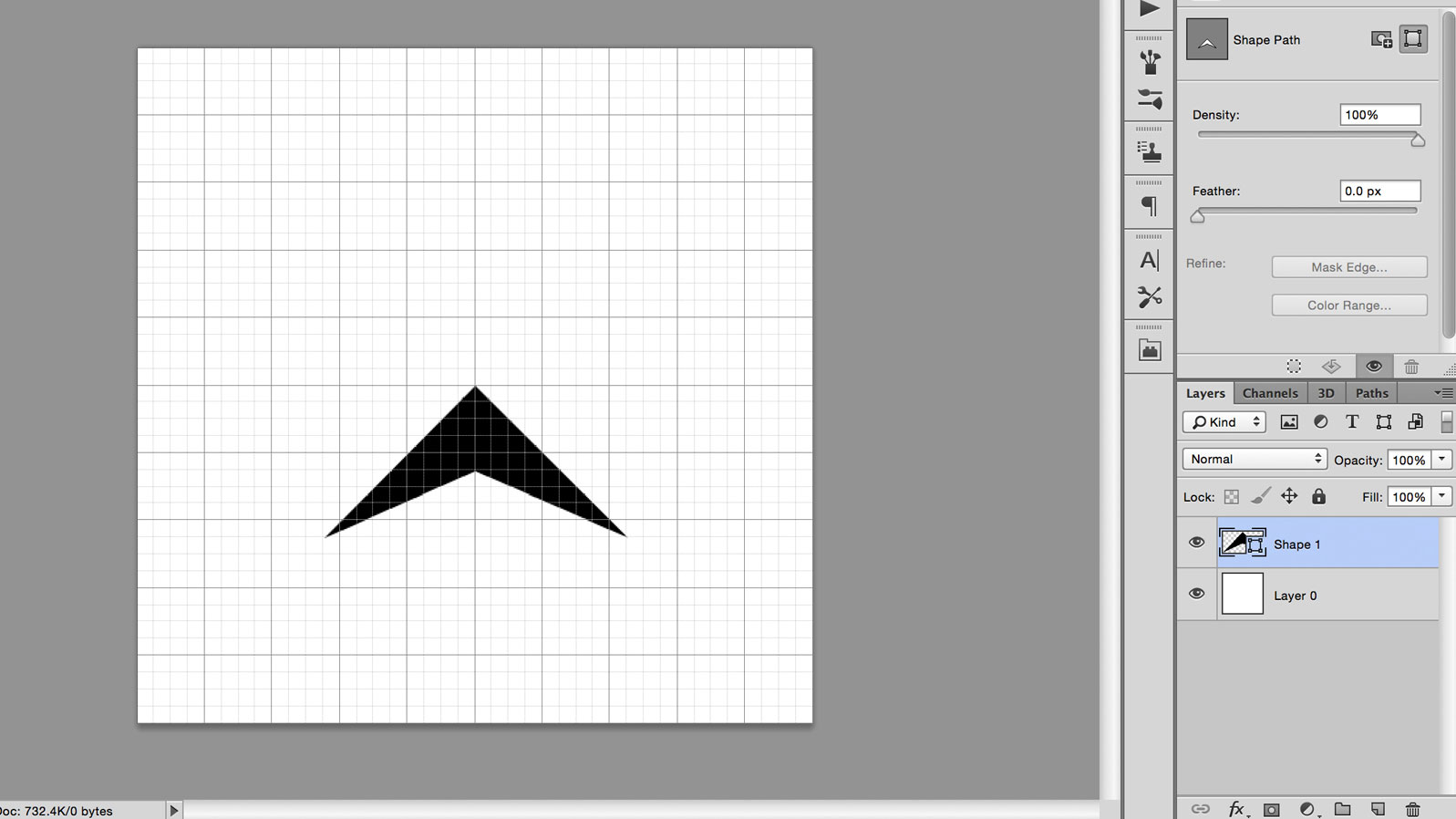
Wählen Sie das Stiftwerkzeug in der Symbolleiste aus, oder indem Sie drücken P. , und stellen Sie sicher, dass sie in der linken Seite der Optionsleiste, nicht auf dem Weg, als Pfad gesetzt ist. Verwenden Sie den Stift, um eine Pfeilspitzenform zu zeichnen, starten Sie am Mittelpunkt der Leinwand und der Verwendung von GID-LINE-Kreuzungen für Ihre anderen Punkte. Die Benennung der Layer ist für dieses Projekt nicht erforderlich, aber es kann in komplizierteren Dokumenten hilfreich sein, wo es viele Schichten gibt.
03. Duplizieren und bearbeiten Sie die Form
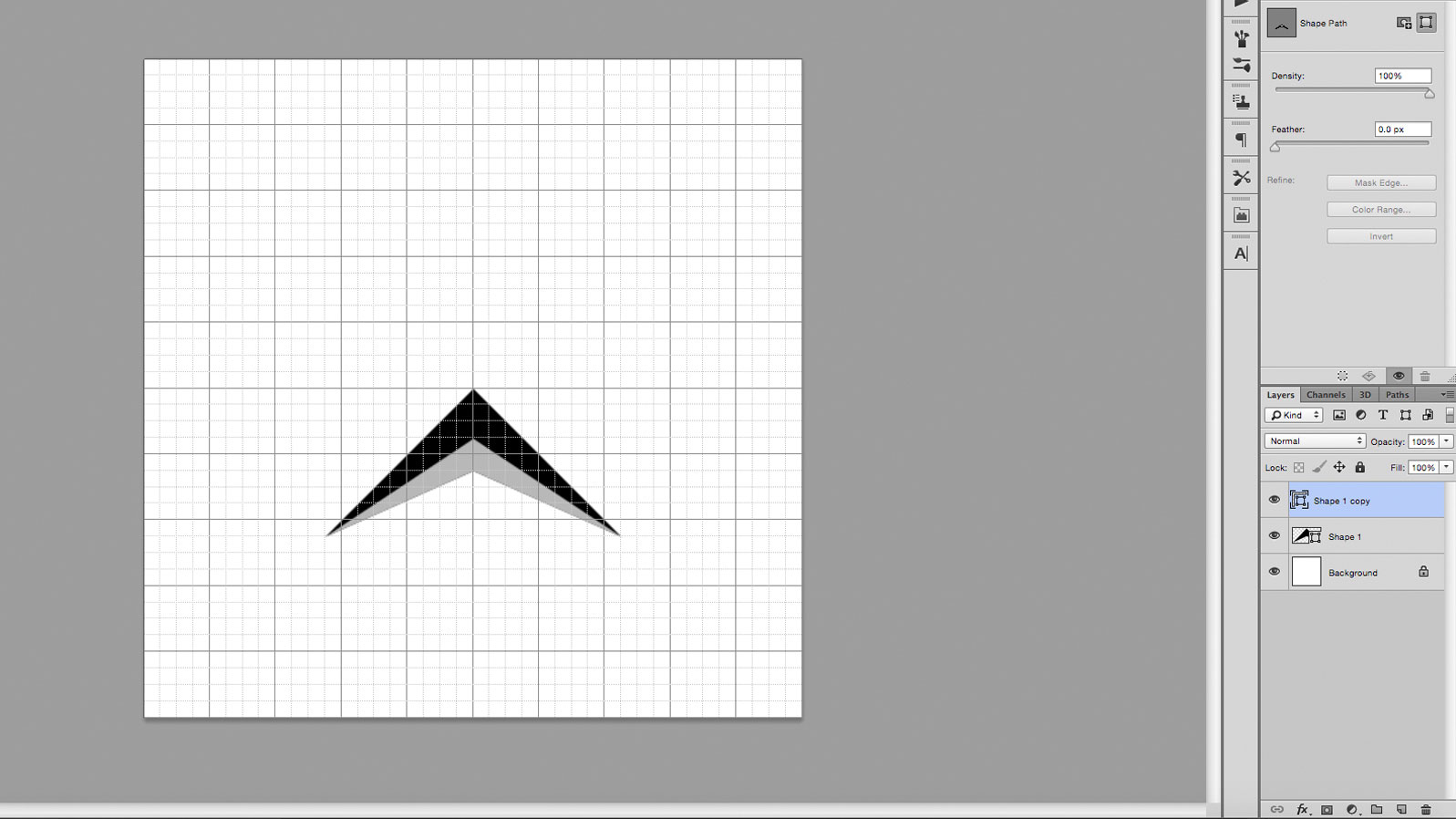
Duplizieren Sie die Ebene, indem Sie drücken, indem Sie drücken Cmd + J. und klicken Sie auf die neue Ebene, um sie auszuwählen. Verwenden Sie das direkte Auswahlwerkzeug, eine Verknüpfung EIN , klicken Sie auf den obersten Punkt des Pfeilkopfs, der sich in der Mitte der Leinwand befindet. Bewegen Sie diesen Punkt ein paar Gitterquadrate nach unten, halten Sie die Umschalttaste, um sie auf der Y-Achse gesperrt zu halten.
04. Fügen Sie mit einem Gradienten Farbe hinzu
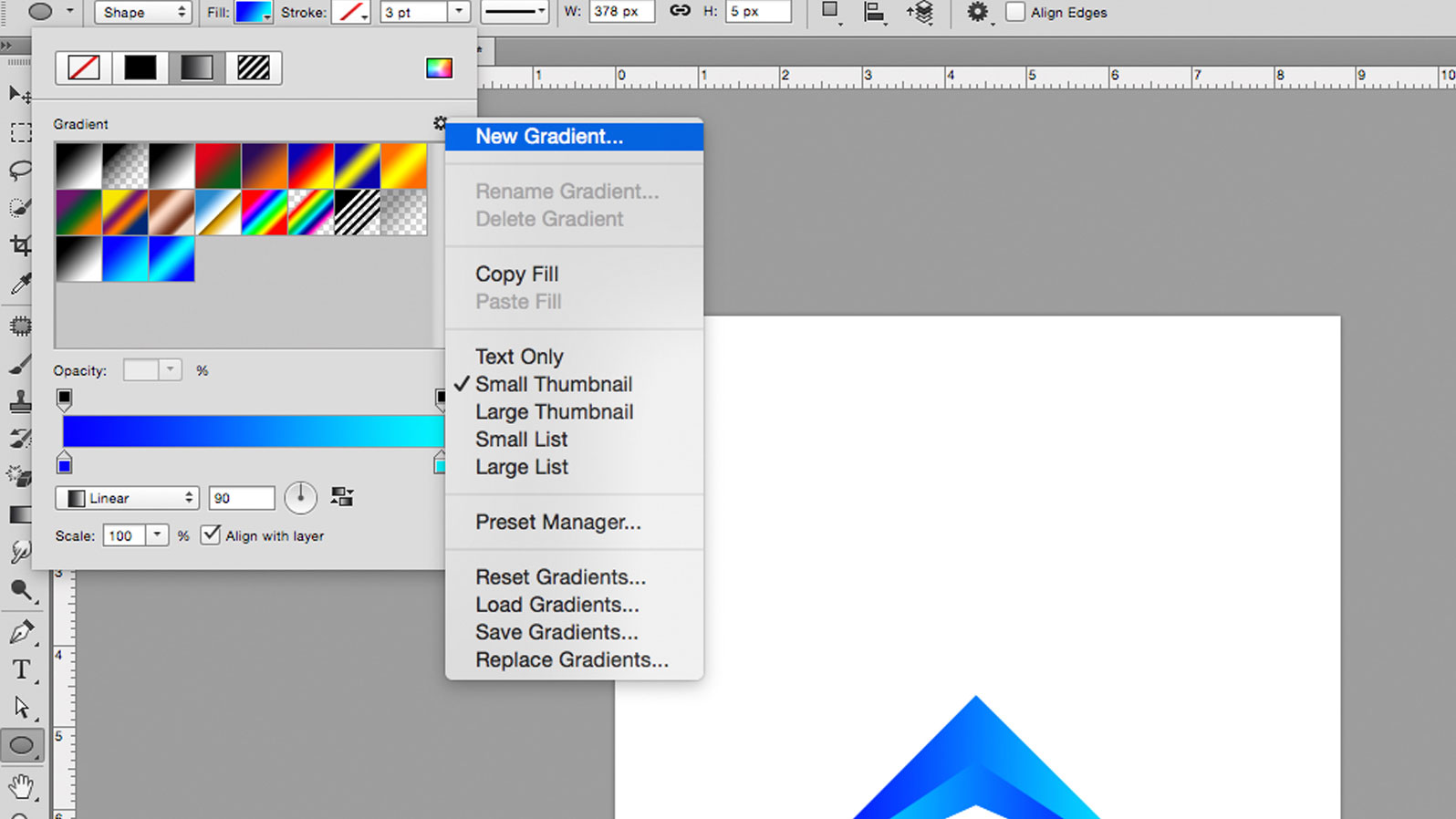
Erstellen Sie einen neuen Gradienten im Dropdown-Menü Füllen links in der linken Seite der Optionsleiste. Doppelklicken Sie im Gradientenfenster auf die unteren Slider, um RGB-Optionen aufzurufen, wo Sie Ihre Farben auswählen können. Ich ging für ein Licht und ein dunkelblau. Dann wenden Sie diesen Farbverlauf an beide Objekte an, um die Gradientenrotation zu ändern, sodass sie sich gegenseitig widersetzen. Wenn Sie die Fülloptionen nicht sehen können, kann es sein, dass Sie möglicherweise das gewählte Move-Werkzeug haben, wechseln Sie also zum Stift- oder Formwerkzeug.
05. Gruppe und duplizieren Sie Ihre Ebenen
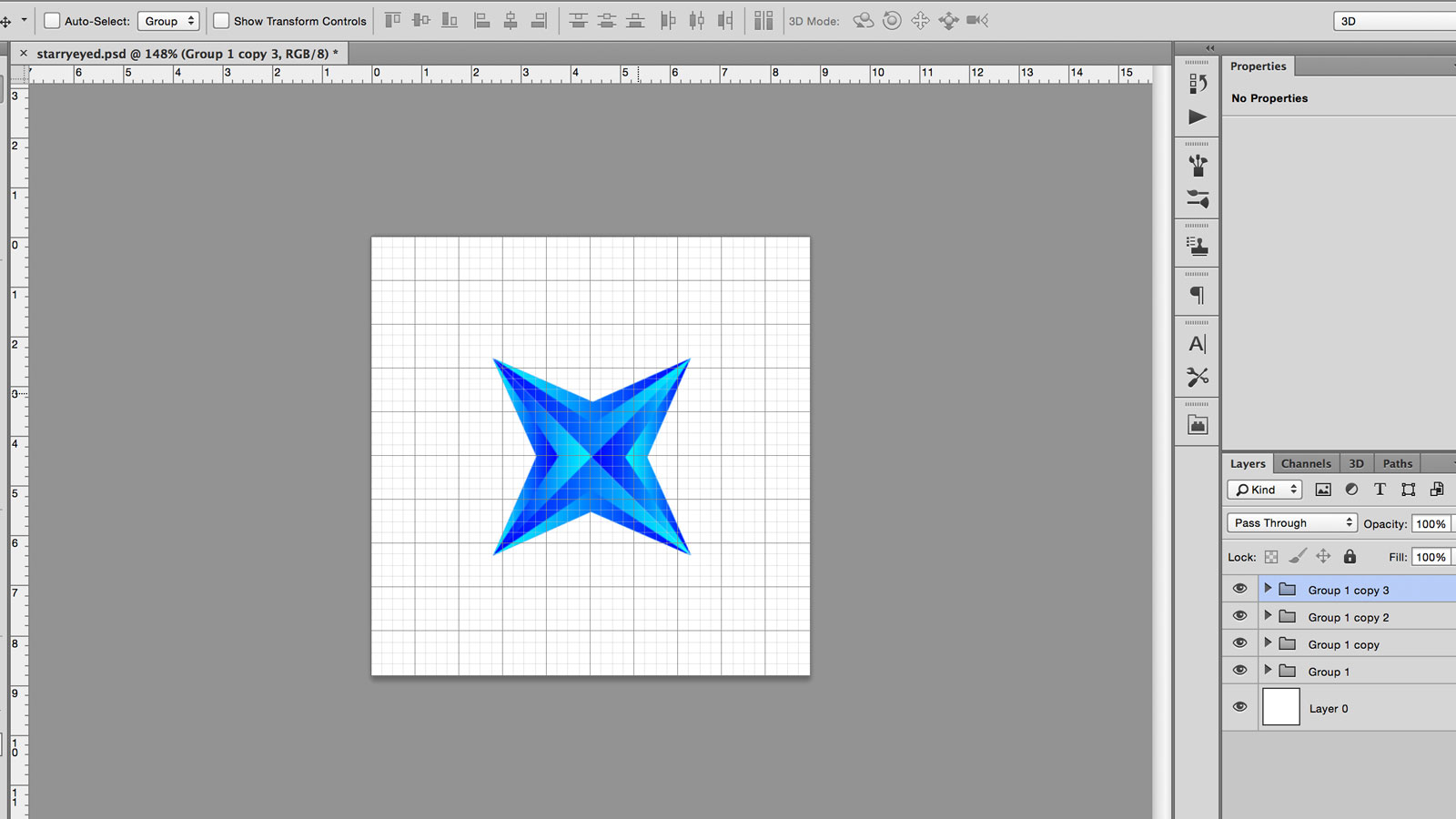
Gruppieren Sie die beiden Layer, indem Sie sie auswählen und die Gruppentaste drücken, die wie ein kleiner Ordner aussieht, der sich am unteren Rand der Registerkarte Ebenen befindet. Dadurch wird verhindert, dass die Layer-Registerkarte unordentlich wird, und erleichtert den Umgang mit den beiden Lagen zusammen.
Duplizieren Sie diese Gruppe und verwenden Sie die Free-Transformationsfunktion, um die neue Gruppe neunzig Grad zu drehen, wobei die Umschalttaste gedrückt ist, um sich in Schritten von fünfzehn Grad zu drehen. Sie können auf kostenlose Transformation mitnehmen Cmd + T. oder unter Bearbeiten & GT; Kostenlose Transformation. Bewegen Sie nun die zweite Gruppe hoch, bis er die ursprüngliche Form spiegelt, wobei die Mitte der Leinwand als Symmetriezeile verwendet wird.
06. Verwandeln Sie die Formen
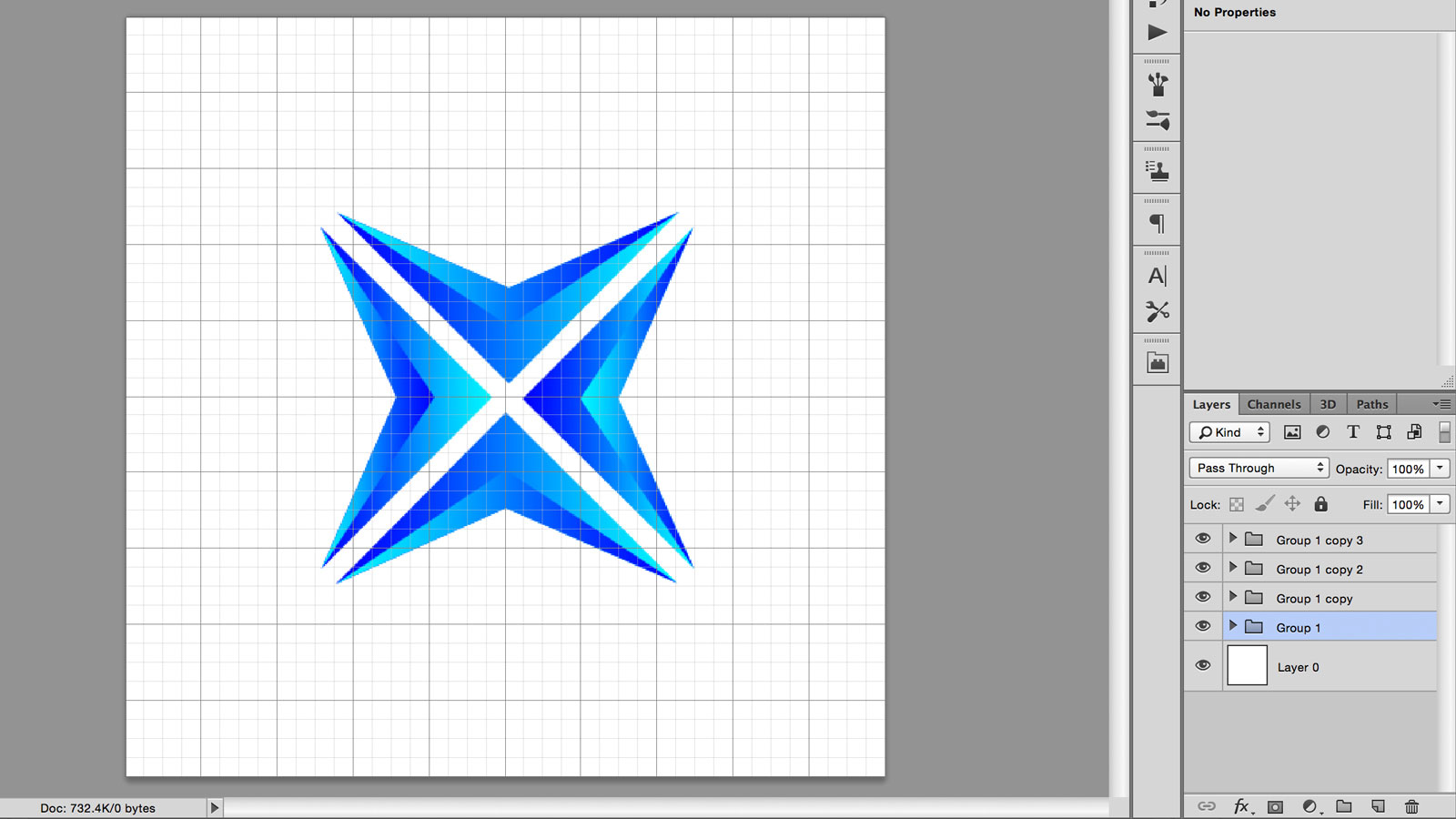
Nudelgen Sie jede Form auf oder ab einem Gitterplatz, weg vom Mittelpunkt, wobei die Umschalt- + Cursorschlüssel verwendet wird.
07. Gruppe, duplizieren, wiederholen
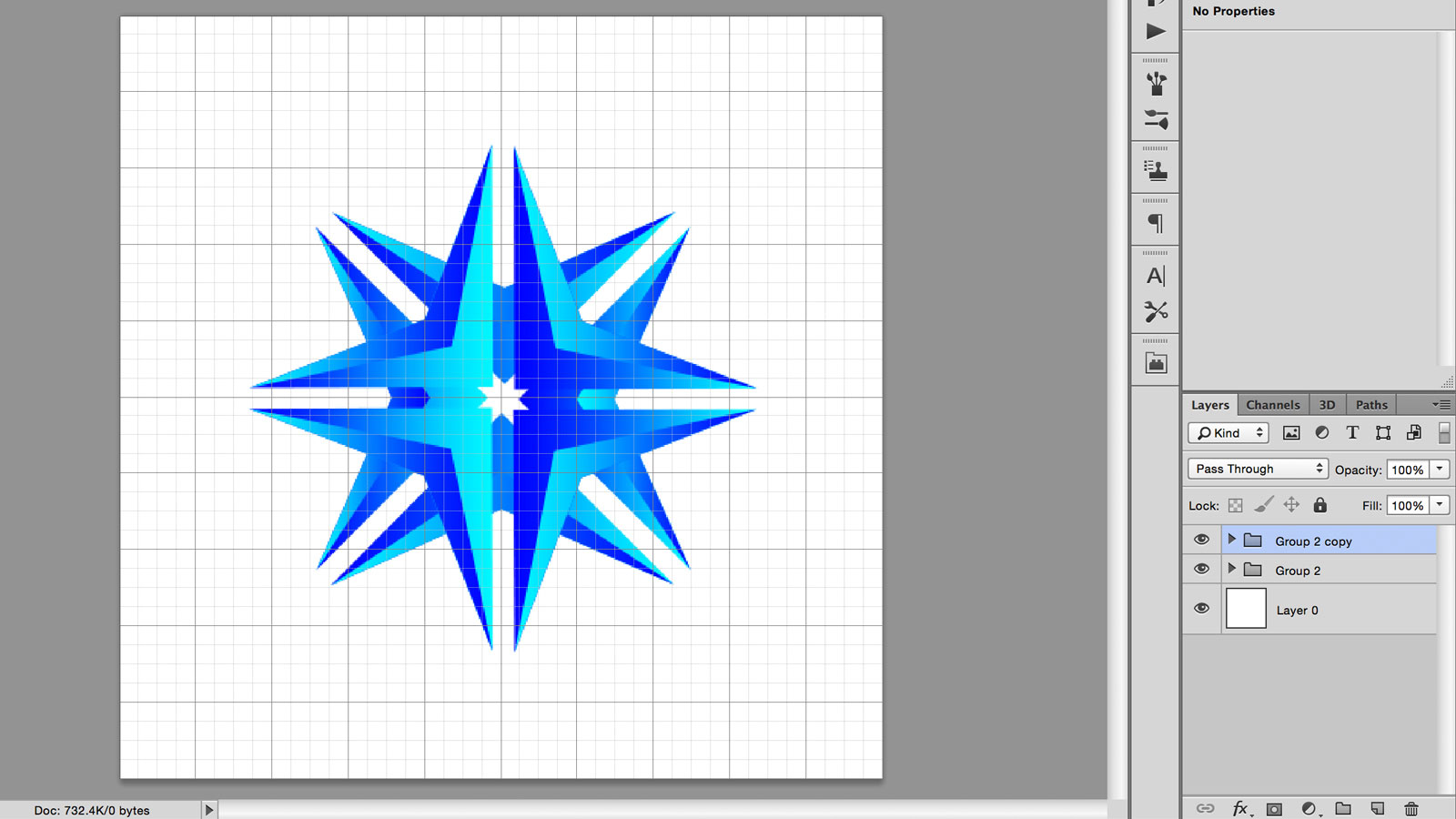
Die Verwendung derselben Methode von Schritt Nr. 5, um die Layer zusammenzubauen, doppelte, die Gruppe duplizieren und um neunzig Grad drehen. Die neue Form sollte einer Art Kreuzscheibenform ähneln.
08. Zeichnen Sie einen Kreis mit dem Formwerkzeug
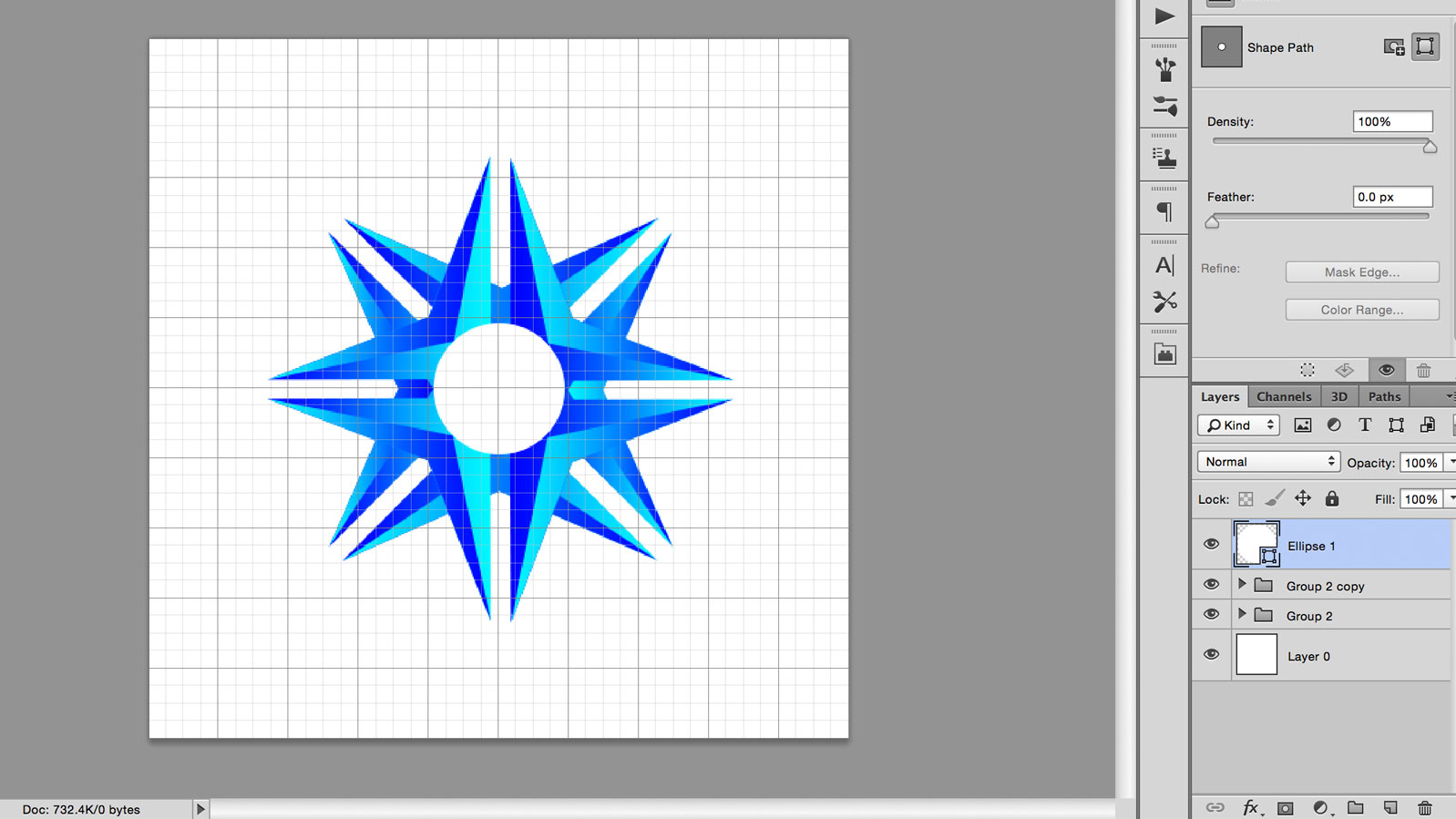
Zyklus durch Formwerkzeuge, bis Sie einen Kreis finden, indem Sie entweder durch Klicken auf das Symbol in der Symbolleiste oder drücken Sie SHIFT + U . Klicken Sie auf den Mittelpunkt der Leinwand, der Alt hält, um einen Kreis zu zeichnen, der von der Mitte ausstrahlt und die Breite und Höhe proportional hält. Wenn Sie einen Fehler machen, können Sie Ihre Form mit freier Transformation rückgängig machen oder erneut bearbeiten.
09. Zeichnen Sie ein Rechteck und richten Sie an der Mitte aus
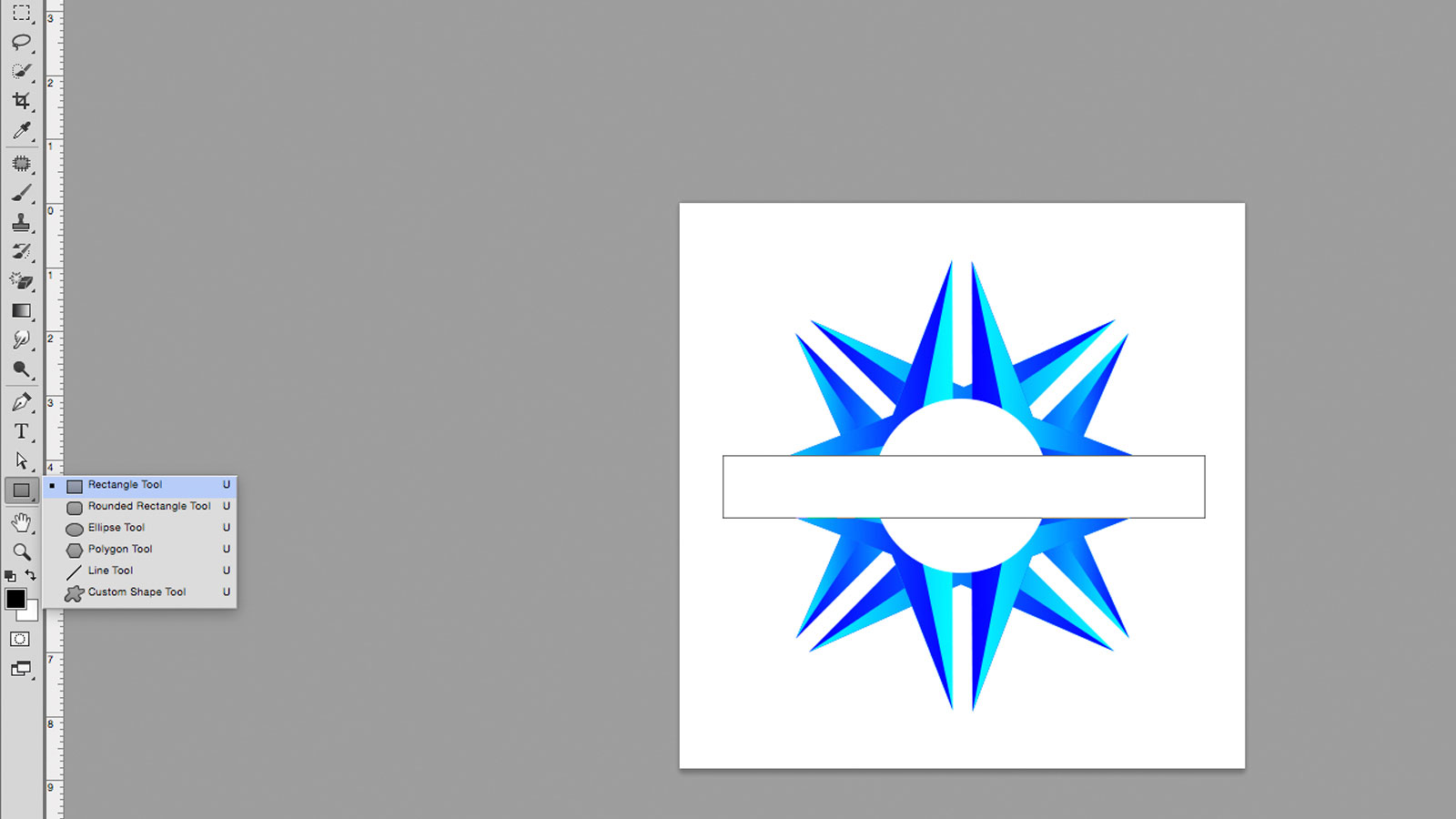
Zyklus durch die Formwerkzeuge, bis Sie das Rechteck-Werkzeug finden. Zeichnen Sie ein weißes Kästchen über die Grafik, über den anderen Ebenen, so ausreichend Platz für Text. Sie können diese in die Mitte der Leinwand ausrichten, indem Sie auf die Rechteckschicht klicken, und die untere Schicht (der ein weißes Quadrat sein sollte, die gleiche Größe wie die Leinwand) und die Verwendung von Align-Werkzeugen entweder unter Schichten & GT; Richten Sie in der Menüleiste oder in den ALIGN-Tasten in der Optionsleiste aus.
Erweiterte Benutzer könnten dieses Rechteck verwenden, um die untenstehenden Formen unter Verwendung von Layer & GT zu subtrahieren; Kombinieren Sie Formen, aber jetzt bleiben wir einfach an der Verwendung als weißer Block.
10. Fügen Sie Ihren Text hinzu
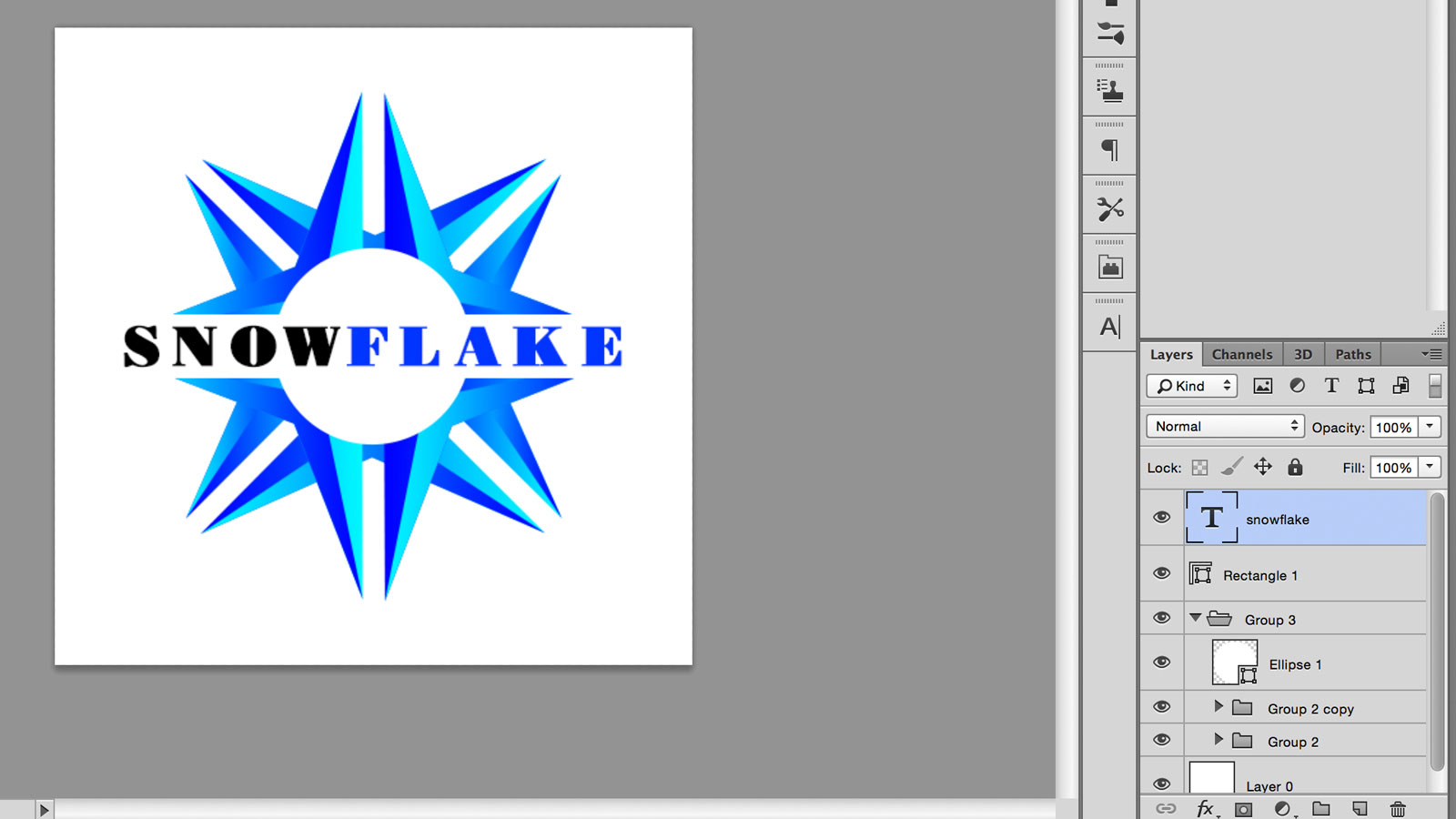
Zeichnen Sie ein Textfeld über das Rechteck, indem Sie auf das T-Symbol in der Symbolleiste klicken oder drücken T. und ziehen Sie dann über die Leinwand ziehen. Geben Sie Ihren Text in das Feld ein und zeichnen Sie es mit den Tasten auf der Registerkarte Zeichen. Verwenden Sie das Align-Werkzeug erneut, um dies an der Leinwand zu zentrieren.
11. Wählen Sie eine entsprechende Schrift aus
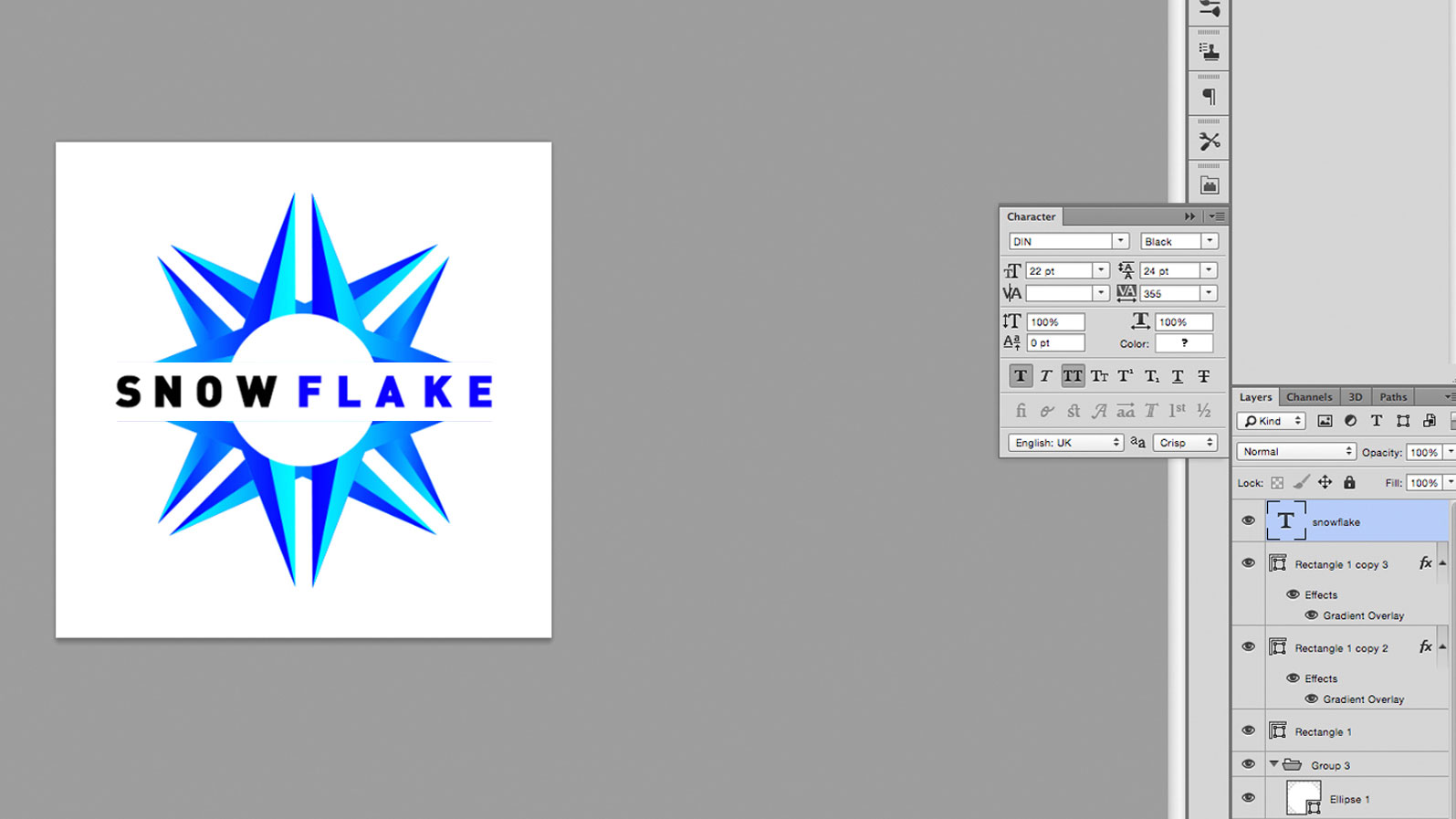
Wählen Sie eine Schrift, die Ihrer Marke passt. Es gibt viele freie Schriftarten da draußen, aber es ist von entscheidender Bedeutung, einen auszuwählen, den Sie zur Nutzung der Erlaubnis auswählen - siehe unser Freie Schriftarten Roundup für einige Ideen, um Sie zu beginnen. Da dieses Logo auf vielen Ihrer Vermögenswerte auftreten kann, wäre es eine schlechte Nachricht, eine illegal heruntergeladene Schrift zu verwenden. Spielen Sie mit der Größe und Farbe, bis Sie möchten, was Sie sehen.
12. Passen Sie Ihre Kerning an

Kern der Text. Dies bedeutet, den horizontalen Abstand zwischen einzelnen Buchstaben einzustellen, indem die Lesbarkeit des Wortes maximiert wird. Sie können dies unter der Registerkarte Type tun, die mit V | gekennzeichnet ist A, oder indem Sie zwischen den Buchstaben klicken und drücken Alt + links oder Alt + rechts. Weitere Informationen zu Kerning finden Sie unseren Beitrag auf Wie kann man Kerntyp? .
13. Fügen Sie endgültige Details und Export hinzu

Nehmen Sie alle endgültigen Anpassungen vor, die Sie benötigen, um das besondere etwas zu geben. Für das Hauptbild oben auf dieser Seite fügte ich zwei kleinere Balken über und unter dem Text hinzu, der mit demselben Gradienten gefärbt ist. Ich habe auch einen Hintergrund, einen Schatten und eine Reflexion mit ähnlichen Techniken in den anderen Schritten sowie mit Layer-Masken, um Fade hinzuzufügen, mit ähnlichen Techniken hinzuzufügen.
Wenn Sie glücklich sind, speichern Sie das Bild in welchem Format, das Sie benötigen. Ich habe RGB JPG hier für das Web-Format verwendet, aber auch als PSD gespeichert, damit ich zurückgehen und Änderungen vornehmen konnte.
Weiterlesen:
- Können Sie die Marke von seinem ursprünglichen Logo erraten?
- Die 9 besten Alternativen zu Photoshop
- 62 Photoshop-Verknüpfungen, um Ihren Workflow zu beschleunigen
wie man - Die beliebtesten Artikel
Stil Eine Seite mit SASS
wie man Sep 15, 2025Sie können mit CSS viel tun - vielleicht mehr als Sie denken, aber die ehrwürdige Style-Bogensprache hat seine Einschränkungen..
Erstellen Sie einen animierten Dampftexteffekt
wie man Sep 15, 2025Das Hinzufügen von Effekten für Text kann ein völlig neues Engagement und Interesse hinzufügen. Effekte wie z kinetis..
SVG-Polygone erstellen und animieren
wie man Sep 15, 2025In diesem Tutorial erstellen wir eine Reihe von Bildern aus SVG-Dreiecke und die Einrichtung eines animierten Übergangs von eine..
Erstellen Sie eine flexible Karussellkomponente
wie man Sep 15, 2025Vue.js ist kürzlich auf Sprünge und Grenzen gekommen, der bisher zum sechsten gegabelten Projekt wurde Github Zu..
Entwerfen Sie einen spielbaren Avatar für ein Videospiel
wie man Sep 15, 2025Dafür Photoshop-Tutorial. , Ich werde einen spielbaren Menschen erstellen, weiblich Videospielfigur ..
Erstellen skalierbare ansprechende Komponenten
wie man Sep 15, 2025Wann immer wir über das Gebäude wartbarer und skalierbarer Websites sprechen, stoßen wir unweigerlich auf JavaScript ..
Erstellen Sie 3D-Kleidung mit realistischen Falten und Falten
wie man Sep 15, 2025Die Erstellung realistischer virtueller Kleidung ist eine der anspruchsvollsten Aufgaben seit der Innovation der CG-Animation. Kl..
Verwendung stock photography Kreativ innerhalb Ihrer Designarbeit
wie man Sep 15, 2025Anstatt ein letzter Erholungsort zu sein, kann und sollte und sollte ein wesentlicher Bestandteil Ihres kreativen Arsenal sein. V..
Kategorien
- AI & Machine Learning
- AIRPODS
- Amazon
- Amazon Alexa & Amazon Echo
- Amazon Alexa & Amazon Echo
- Amazonas Feuerfernseher
- Amazon Prime Video
- Android
- Android-Telefone & Tablets
- Android Phones & Tablets
- Android TV
- Apfel
- Apple App Store
- Apple Homekit & Apple HomePod
- Apple Music
- Apple TV
- Apple Watch
- Apps & Web-Apps
- Apps & Web Apps
- Audio
- Chromebook & Chrome OS
- Chromebook & Chrome OS
- Chromecast
- Cloud & Internet
- Cloud & Internet
- Cloud Und Internet
- Computerhardware
- Computerverlauf
- Schnurschneiden & Streaming
- Cord Cutting & Streaming
- Discord
- Disney +
- DIY
- Electric Vehicles
- Ereader
- Grundlagen
- Explainers
- Spielen
- General
- Gmail
- Google Assistant & Google Nest
- Google Assistant & Google Nest
- Google Chrome
- Google Docs
- Google Drive
- Google Maps
- Google Play Store
- Google-Blätter
- Google-Folien
- Google TV
- Hardware
- HBO MAX
- Wie Man
- Hulu
- Internet Slang & Abkürzungen
- IPhone & IPad
- Kindle
- Linux
- Mac
- Wartung Und Optimierung
- Microsoft Edge
- Microsoft Excel
- Microsoft Office
- Microsoft Outlook
- Microsoft PowerPoint
- Microsoft-Teams
- Microsoft Word
- Mozilla Firefox
- Netflix
- Nintendo-Schalter
- Paramount +
- PC-Gaming
- Peacock
- Fotografie
- Photoshop
- Playstation
- Datenschutz & Sicherheit
- Privacy & Security
- Privatsphäre Und Sicherheit
- Produkt-Roundups
- Programming
- Raspberry Pi
- Roku
- Safari
- Samsung-Telefone & Tablets
- Samsung Phones & Tablets
- Slack
- Smart Home
- Snapchat
- Social Media
- Space
- Spotify
- Zunder
- Fehlerbehebung
- TV
- Videospiele
- Virtual Reality
- VPNs
- Webbrowser
- WIFI & Router
- WiFi & Routers
- Windows
- Windows 10
- Windows 11
- Windows 7
- Xbox
- YouTube & YouTube TV
- YouTube & YouTube TV
- Zoom
- Erklärer






